วิธีใช้ Winamp เพื่อรับเพลงบน iPhone, iPad และ iPod
“ ฉันสามารถใช้ winamp เพื่อถ่ายโอนเพลงไปยัง iPod ของฉันได้หรือไม่”
“ มีความคิดใดที่จะใช้ winamp เพื่อถ่ายโอนเพลงจาก iPhone ไปยังพีซี?”
เนื่องจากความเร็วช้าการดำเนินการที่ซับซ้อนและปัญหาที่ไม่สามารถจดจำได้บ่อยครั้งผู้ใช้ Apple หลายคนยอมแพ้การใช้ iTunes และพยายามถามเครื่องมือของบุคคลที่สามเพื่อขอความช่วยเหลือในการถ่ายโอนไฟล์บน iPhone, iPad และ iPod เช่น Winamp - เครื่องเล่นสื่อฟรีที่ทรงพลังสำหรับอุปกรณ์ Windows และ Android รูปแบบเสียงและวิดีโอและซิงค์ไฟล์กับ iPhone และอุปกรณ์พกพาอื่น ๆ ตอนนี้อ่านต่อเพื่อเรียนรู้วิธีคัดลอกเพลงไปยัง iPhone, iPad และ iPod ด้วย Winamp
ขั้นตอนในการซิงค์เพลงกับ iPhone, iPad และ iPod ด้วย Winamp
หากตัดสินใจที่จะใช้ Winamp เพื่อถ่ายโอนเพลงไปiPhone, iPad และ iPod คุณต้องดาวน์โหลดและติดตั้ง iTunes ล่าสุดก่อนเพื่อที่จะคัดลอกไฟล์เพลงของคุณจากการติดตั้ง iTunes และจัดประเภทไว้ใน Winamp แน่นอนถ้าคุณต้องการกำจัด iTunes โดยสิ้นเชิงให้ย้ายไปยังส่วนถัดไปเพื่อนำเข้าเพลงโดยไม่มีข้อ จำกัด ของ iTunes
ขั้นตอนที่ 1. เรียกใช้ Winamp และคลิก นำเข้าจาก iTunes เพื่อนำเข้าเพลงจาก iTunes ของคุณไปยัง Winamp Media Library เชื่อมต่ออุปกรณ์ของคุณกับพีซีและคุณจะเห็นอุปกรณ์ของคุณใต้หัว อุปกรณ์ ด้านซ้ายมือ

ขั้นตอนที่ 2. ไปที่ ไฟล์ และคลิก เพิ่มสื่อในไลบรารี. จากนั้นคลิกเพลงที่คุณต้องการเพิ่มใน iDevice และคลิกขวาที่เมาส์ คลิก ส่งถึง และเลือกอุปกรณ์ของคุณ

ทางเลือก Winamp เพื่อถ่ายโอนเพลง / รายการเล่น / ไลบรารีไปยัง iPhone, iPad และ iPod
นอกเหนือจากการซิงค์เพลงกับ iPhone, iPad และ iPodด้วย winamp, Free iPhone Care ยังเป็นทางเลือกที่ดีที่สุดใน iTunes ที่ให้คุณถ่ายโอนรายชื่อติดต่อ, บันทึก, ปฏิทิน, แอพ, เพลง, วิดีโอ, คั่นหน้าและภาพถ่ายได้อย่างง่ายดายระหว่าง iDevice และ Mac / Windows สามารถเข้ากันได้กับ iPhone SE, iPhone 6s Plus, iPhone 6s, iPhone 6 Plus, iPhone 6, iPhone 5s, iPhone 5, iPhone 4s ที่ใช้ iOS 9.3, iOS 9.2.1, iOS 9.1, iOS 9.0, iOS 8 และรุ่นก่อนหน้า .
ก่อนที่จะคัดลอกเพลงไปยัง iDevce คุณควรจะทำดาวน์โหลดและติดตั้งบนพีซีของคุณขึ้นอยู่กับรุ่นรวมถึง Windows และ MacBook จากนั้นคุณสามารถใส่เพลงเข้า / ออกใน iPod, iPhone, iPad ตามขั้นตอนต่อไปนี้
ขั้นตอนที่ 1. เรียกใช้โปรแกรมและเชื่อมต่อ iPhone, iPad หรือ iPod touch กับพีซีผ่านสาย USB คลิก เริ่มเลย ภายใต้ ตัวจัดการไฟล์ ในส่วนต่อประสานและคลิก เพลง ต่อมา
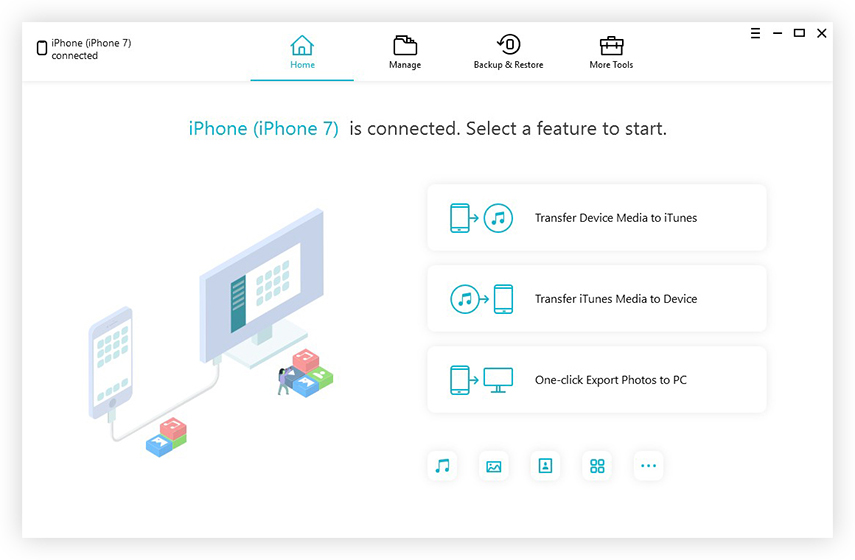
ขั้นตอนที่ 2. คลิก เพิ่ม เพื่อเพิ่มเพลงใน iDevice ของคุณ หลังจากนั้นคลิกรีเฟรชและรายการทั้งหมดจะถูกซิงค์กับอุปกรณ์ของคุณโดยอัตโนมัติ
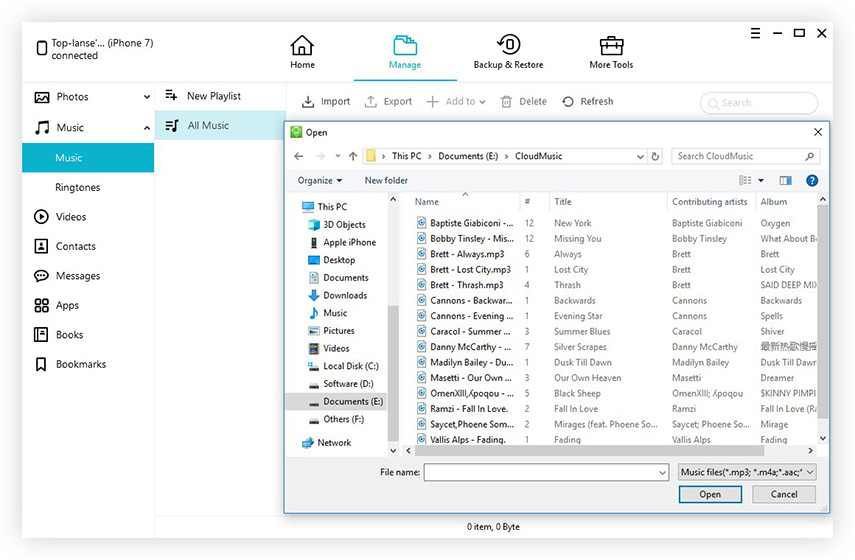
ขั้นตอนที่ 3 นี่เป็นขั้นตอนเพิ่มเติม หากคุณต้องการส่งออกเพลงไปยังคอมพิวเตอร์ / Mac ให้ทำเครื่องหมายที่รายการคลิก ส่งออกไปยัง และระบุที่ตั้งเพื่อส่งออกเพลง

นอกจากนี้การดูแล iPhone ฟรีให้คุณได้ลบและแก้ไขรายการในคอมพิวเตอร์ การล้างข้อมูลบนฟรีมีอะไรเพิ่มเติมสามารถช่วยคุณลบไฟล์ขยะทั้งหมดเพื่อให้ iPhone / iPod / iPad ของคุณมีประสิทธิภาพสูงสุดอยู่เสมอ ในการดาวน์โหลดเพลงไปยัง iPod / iPhone / iPad ที่ไม่มี iTunes สามารถทำได้ตราบใดที่คุณเลือกเครื่องมือที่ใช้งานง่ายไม่ว่าจะเป็น winamp หรือ Free iPhone Care หากคุณมีปัญหาใด ๆ คุณจะยินดีที่จะออกจากมันภายใต้ส่วนความคิดเห็น เราจะตอบคุณโดยเร็วที่สุด









